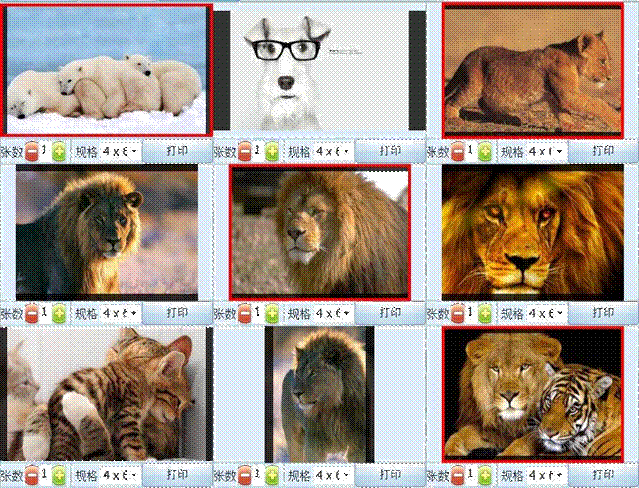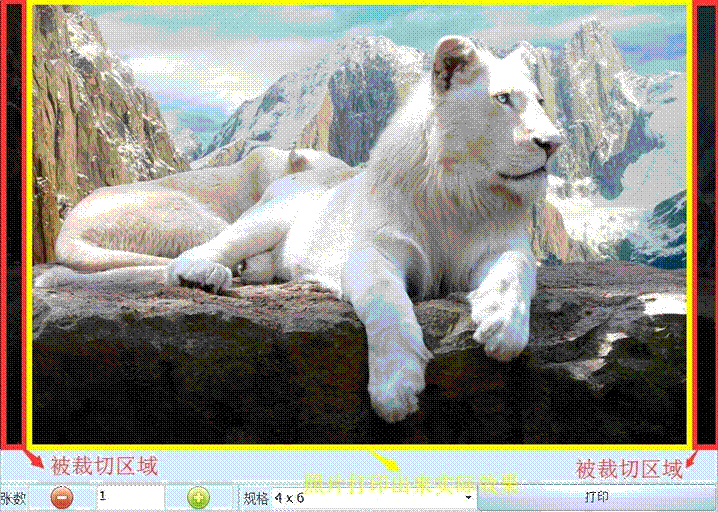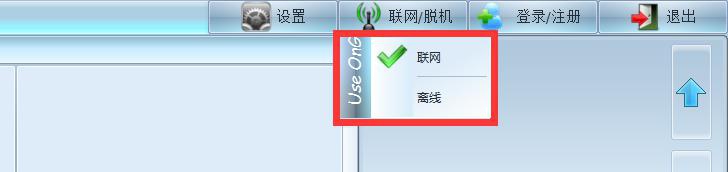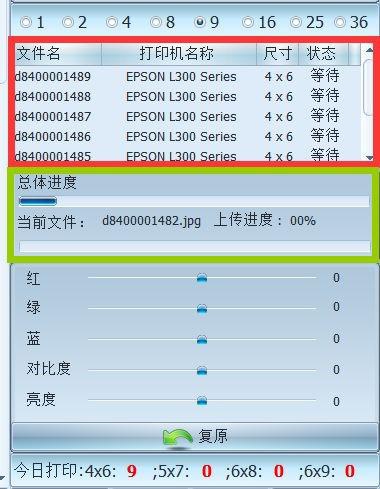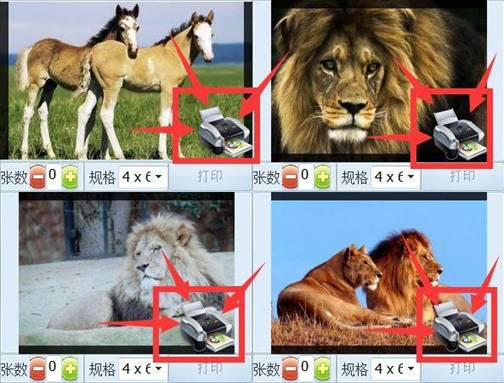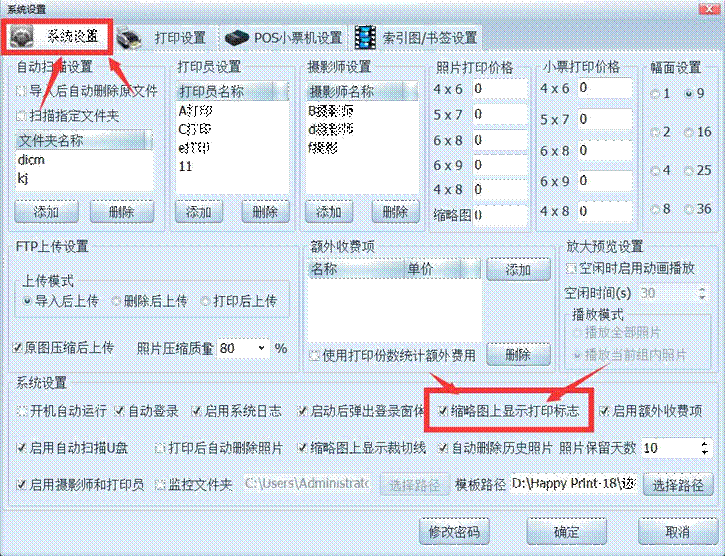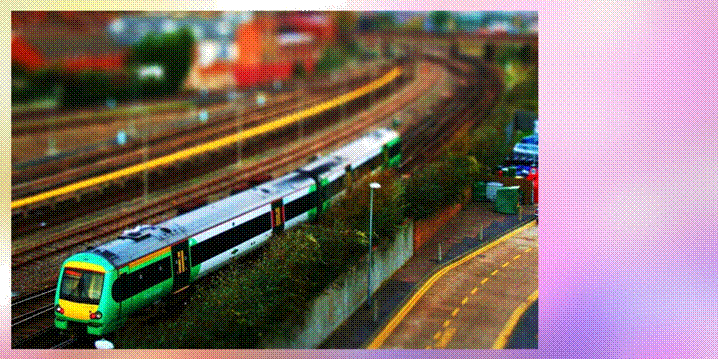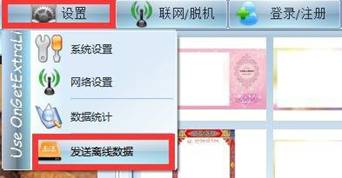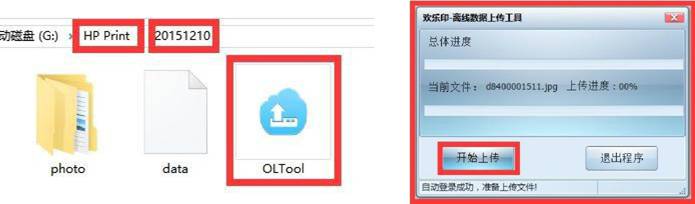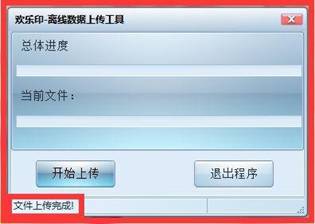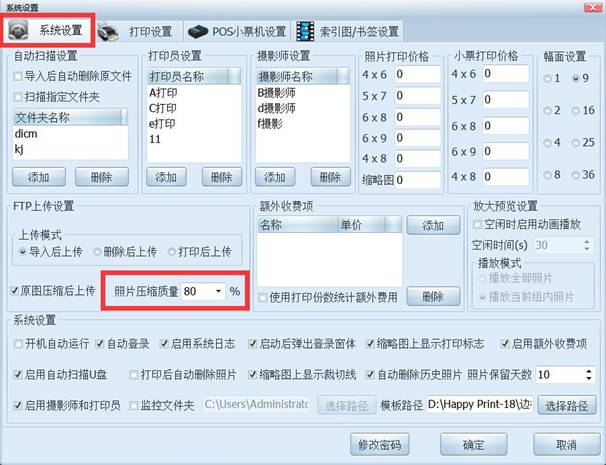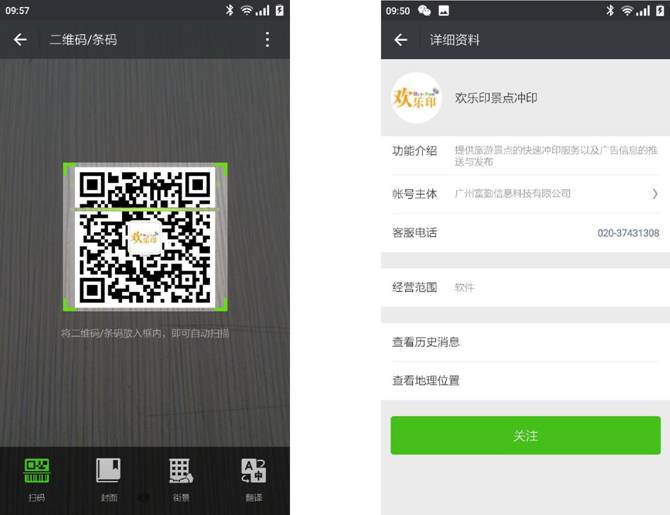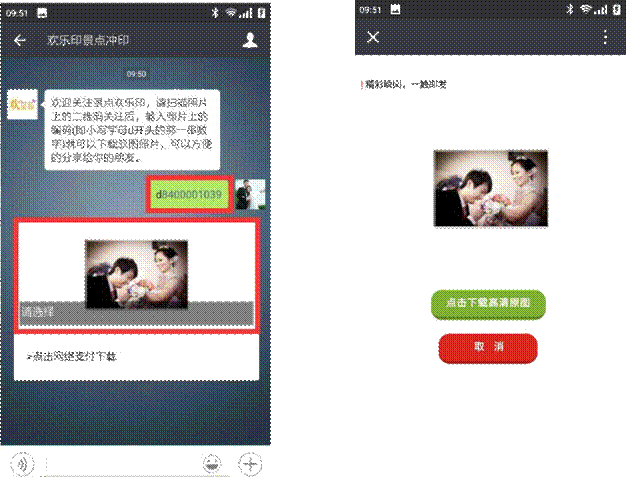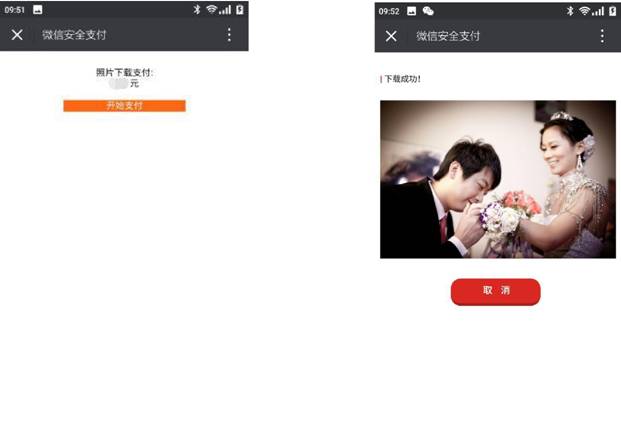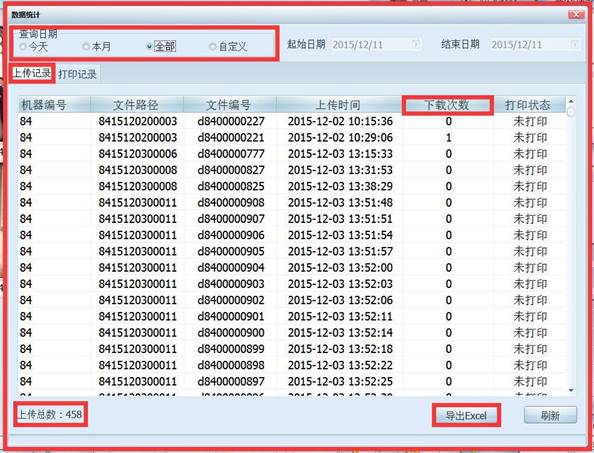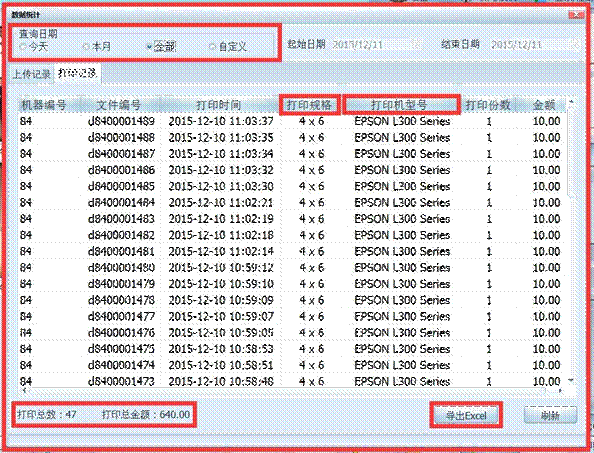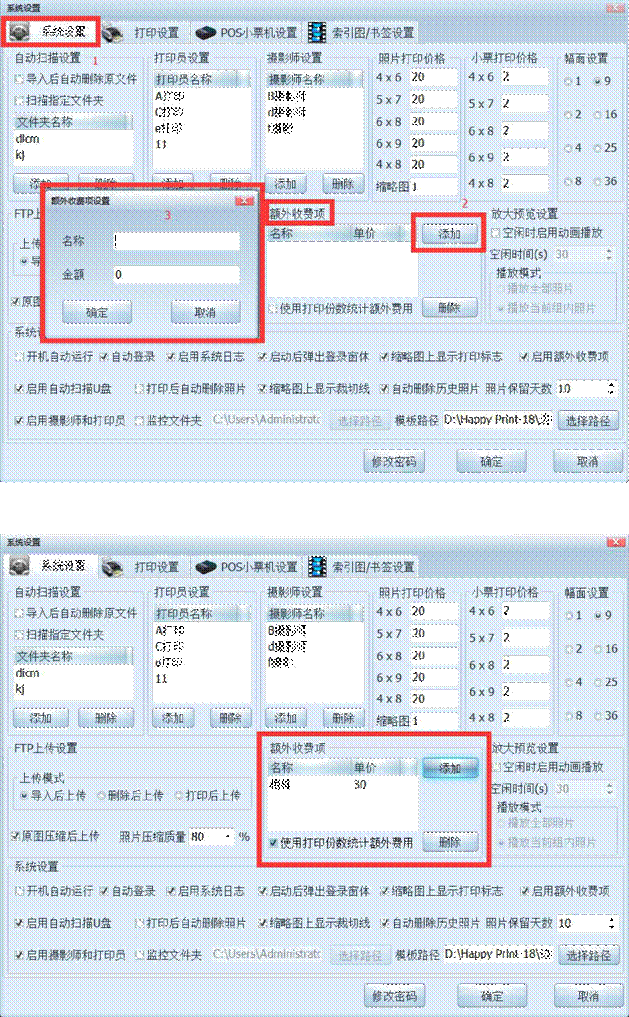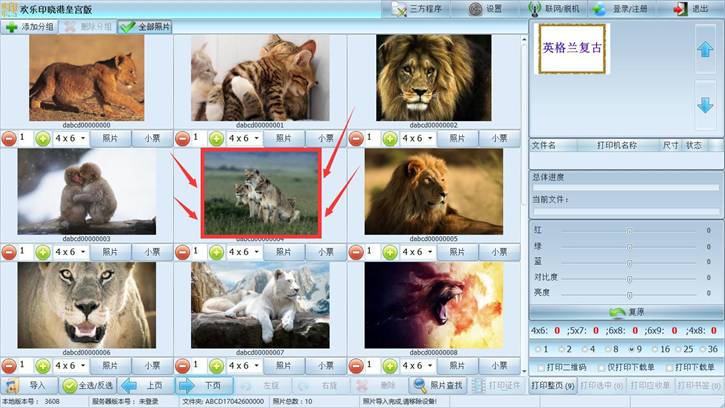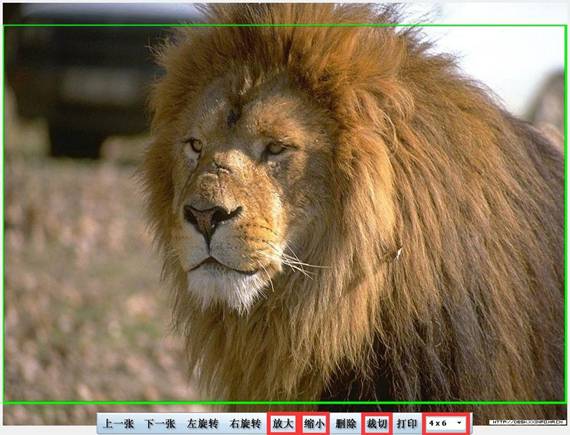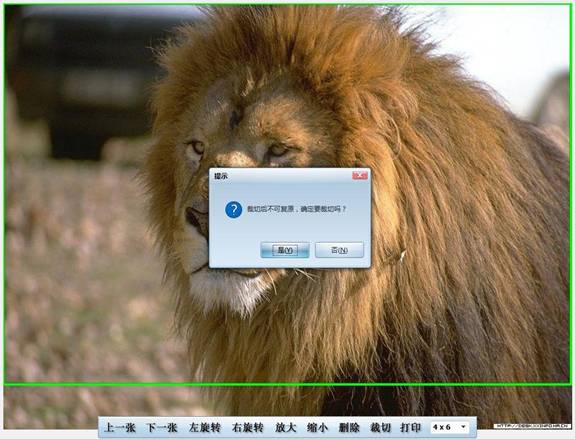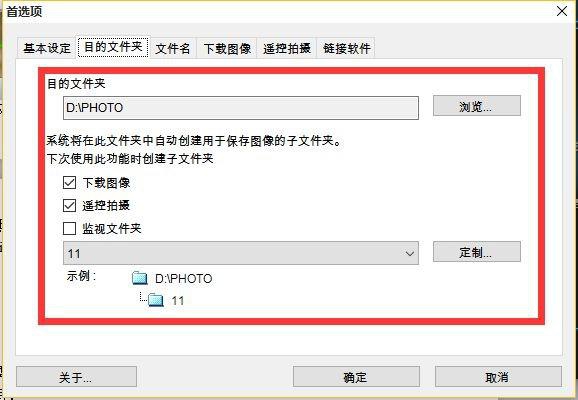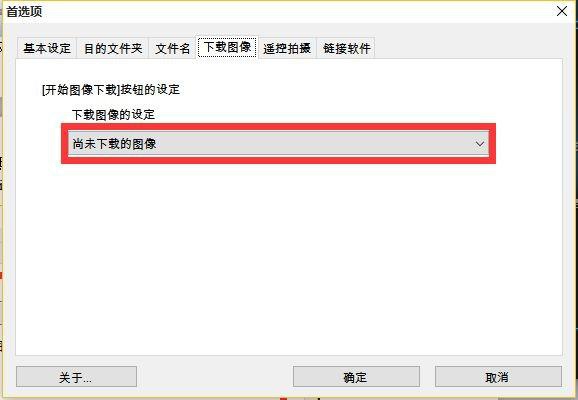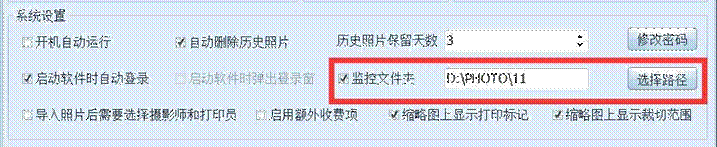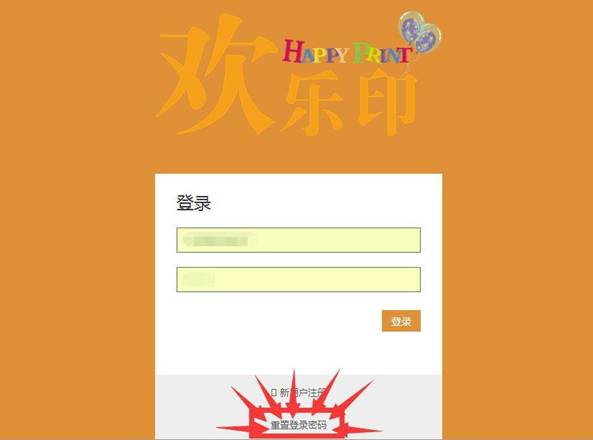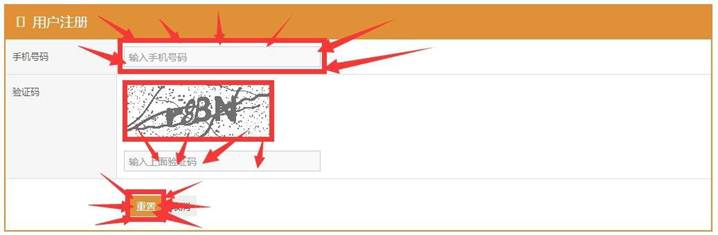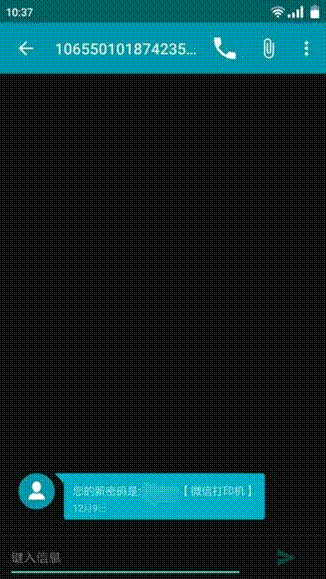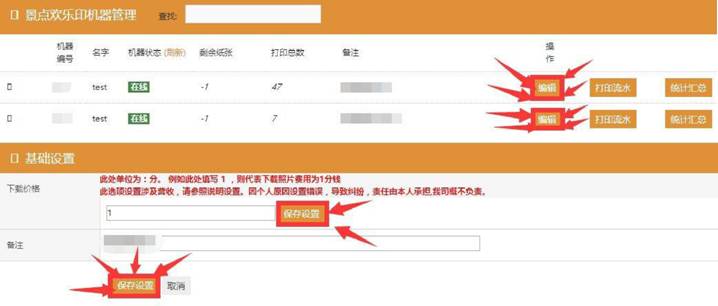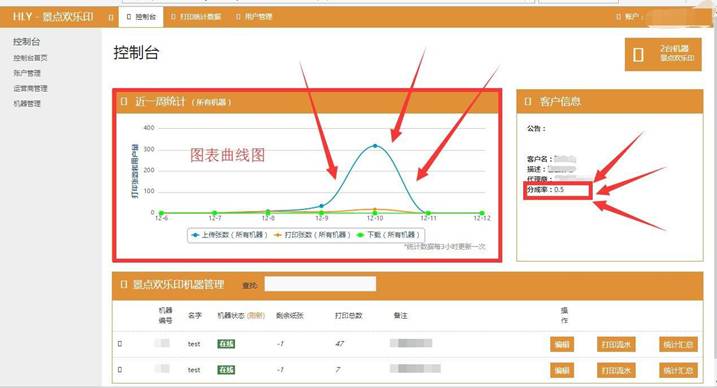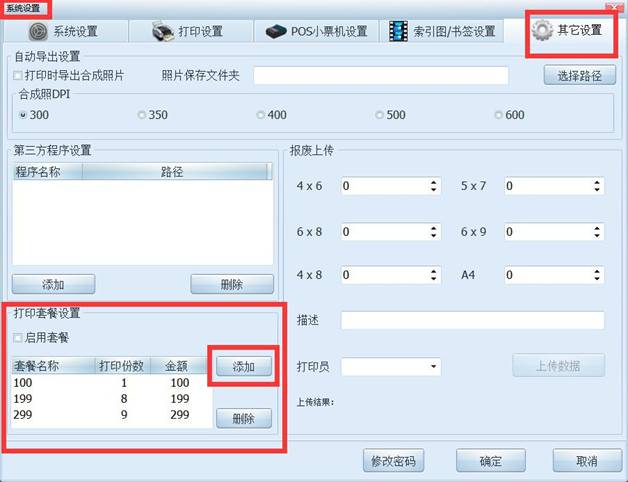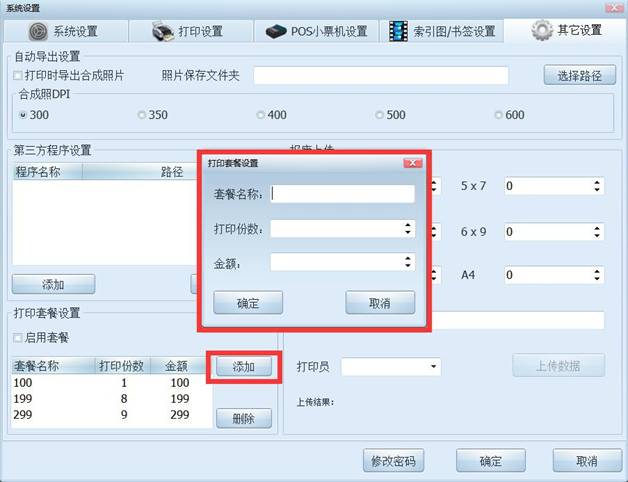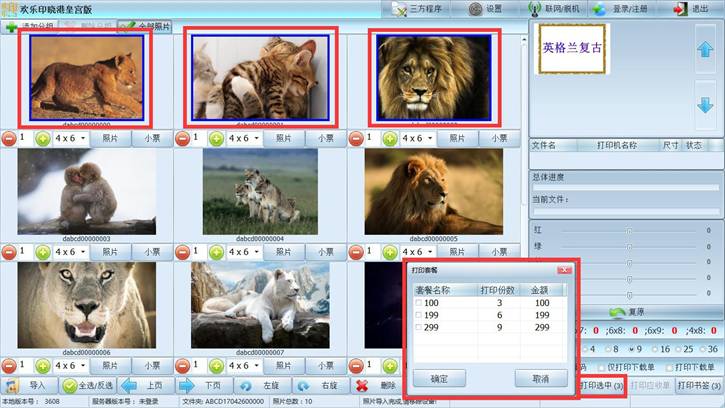如何快速使用景点欢乐印?
1.软件为什么要注册?答:软件必需要如实填写相关资料,尤其是保证手机号及微信号的资料准确无误。只有注册后,才能使用照片下载分享及后台报表的功能,实现二次盈利,减少运营成本,轻松赚钱。不注册也是可以使用正常全部的打印的功能,只是没有下载与设置下载价格的功能。
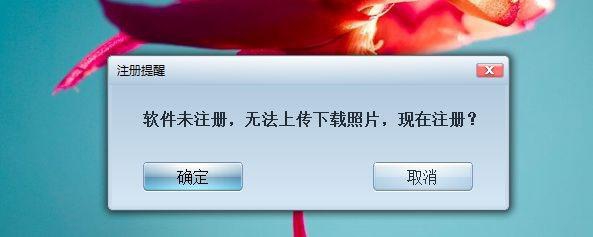
首次运行软件的时候出现--注册提现---点击确定
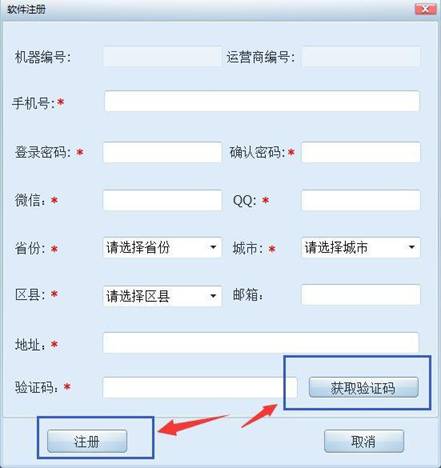
必须填写手机,微信号,QQ 号,地址带“*”的项目,并点击“获取验证码”手机收到短信之后,再把短信 6 位数字填写到验证码处,就可以按“注册”。
提醒:如果填写的微信号是你获取照片下载利润分成的唯一途径。手机号与微信号 QQ 号是你验证身份证途径,意思
是如果出现丢失密码,利润分成问题,我们平台系统只认这 3 个数据一致才确认是你本人的信息,请必须真实。
2.软件如何退出?
答:有两种状态,一种是未注册用户,退出软件的初始密码为:111。一种是注册用户,退出软件的密码为注册时填写的密码。离线状态下工作的,退出密码都是 111.
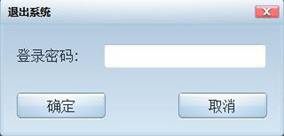 3.
3.软件支持读取什么类型的图像文件? 答:JPG、BMP、PNG
4.软件支持什么系统运行?
答:软件仅支持 windows NT 系列系统,windows XP(32 位和 64 位)、windows7(32 位和 64 位)、windows8(32 位和 64 位)、windows10(32 位和 64 位)
5.如何修改默认密码?
答:软件前端共有三个密码,软件联网状态下的密码,就是注册时所填写的密码,该密码可以找回。离线状态下,有两个密码,一个为系统密码,用于系统设置登陆及退出,默认密码为 111,改密码不可找回;另一个密码为二级密码,用于设置打印价格,录入打印员及摄影师、额外收费项。二级密码不可找回。注意,只有在离线状态下,才可以修改系统密码及二级密码。
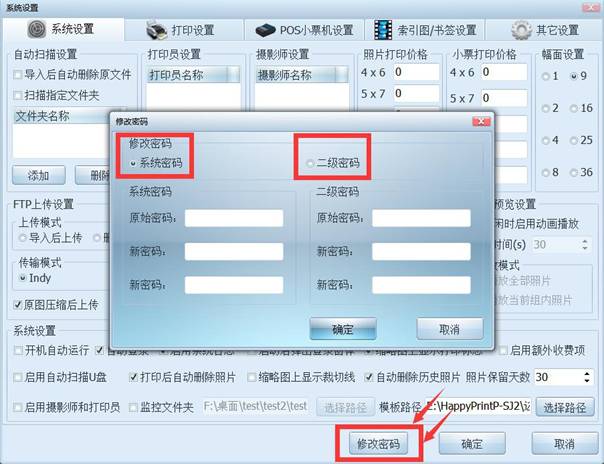
6.如何导入照片?答:导入照片到软件有三种渠道。A.读取电脑硬盘图片,通过鼠标拖动选择,或者键盘 Ctrl+A 全选导入软件。
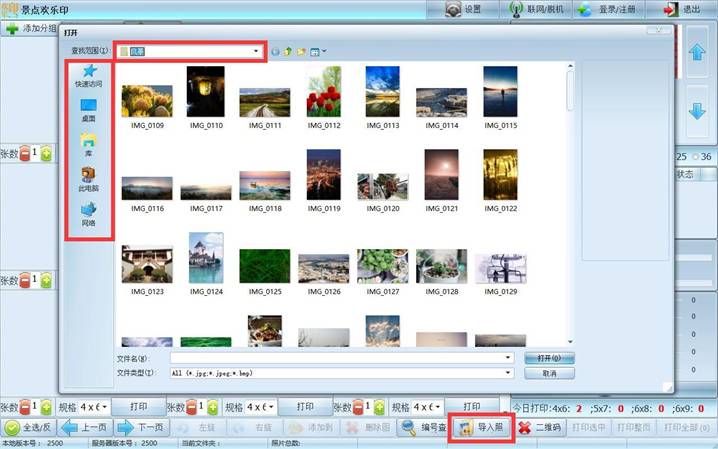
B.直接插 U 盘或者 SD 卡读取,如若勾选导入后自动删除原文件,则照片导入软件后就不保存在 U 盘或 SD 卡上。如若勾选扫描指定文件夹,软件则只读取该文件内的照片文件。如若不勾选,则读取整个 U 盘或 SD 卡内的照片文件。
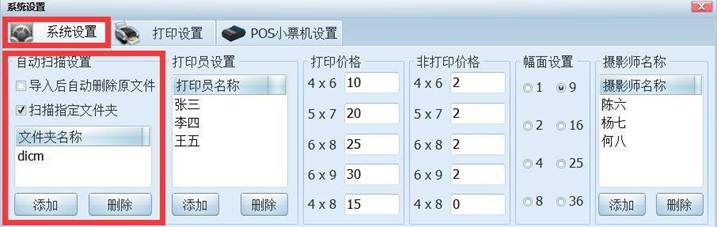
C.监控文件夹功能--导入照片(目前该功能仅支持佳能、尼康相机),需要配合佳能和尼康控制相机拍摄控件使用。
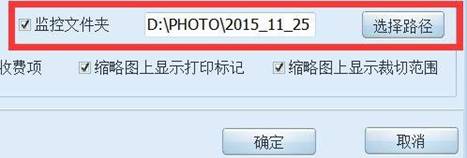
7.软件如何添加套版?
答:软件默认安装路径为 D:Happy Print,套版文件夹存放在软件的根目录,名称为 Frame。套版文件格式必需为 PNG 格式。例如要做一个 8 寸照片的套版,那么 Photoshop 设置应该是 6X8 英寸,分辨率为 300,保存格式为 PNG 即可。
添加套版,需要在设置好后,重启一下软件。
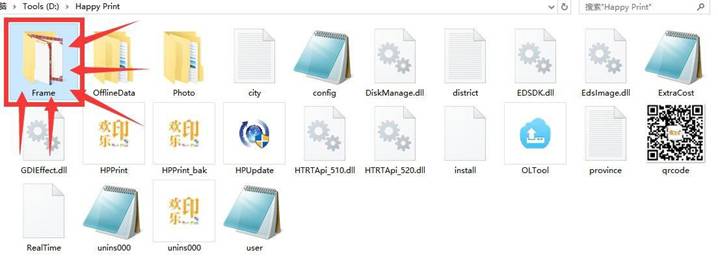
图示:软件套版文件夹图示
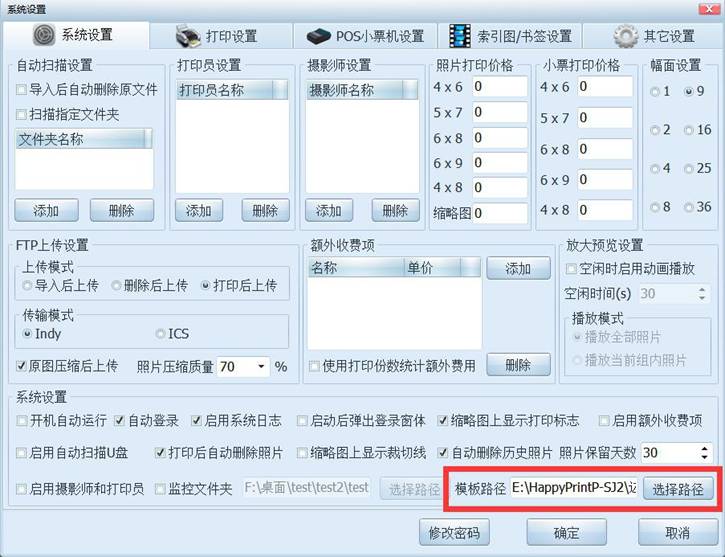
图示:套版功能软件设置图示
8.如何实现快速套版及批量套版答:单击需要套版的照片,再单击套版样式,即可实现快速套版。
单击主界面“全选/反选”按钮,或者点击快捷键“W”,再单击套版样式,即可实现快速批量套版。
9.通过软件打印出来的照片是怎样的?
答:如下图所示,左下角为时间标签和自定义文本;右下角为照片下载二维码及照片下载编号(d84...)和存放路径
 10.
10.照片上面打印二维码那一些标签,消费者不喜欢,怎么办?
答:在软件主界面的右下角,直接把勾去去掉,照片上就不会出现二维码了。
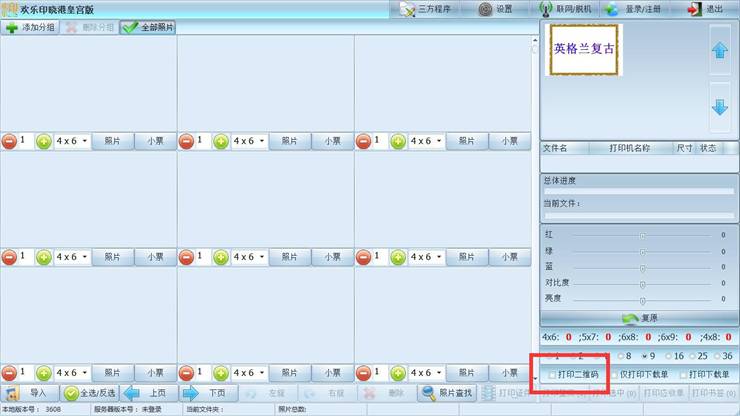
11.这套软件支持什么打印机的?答:软件支持市面所有型号的打印机,喷墨、热升华、激光等。只需要在电脑上安装打印机的驱动,软件就可以识别到该打印机。

电脑打印机界面示意图
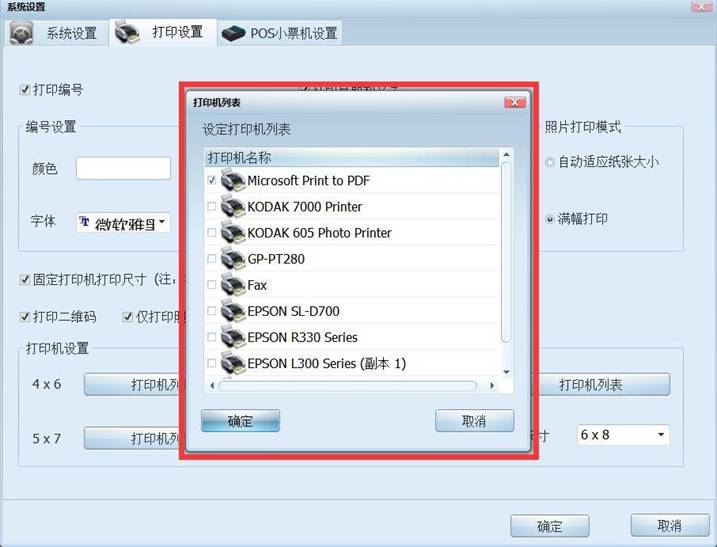
软件打印机列表示意图
12.照片打印模式,应该选择哪个?
答:选择满幅打印,因为自动适应打印照片会缩小
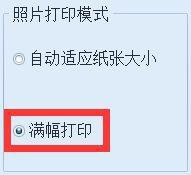
13.如何使用软件打印照片?
答:进入设置→打印设置,勾选固定打印机打印尺寸。例如:现在需要用热升华打印机-柯达 7000 打印 4X6 的照片,现在需要点击 4X6 打印机列表按钮,勾选热升华打印机-柯达 7000,再点击确认。另外再去到系统的打印机列表中,设置柯达 7000 输出规格为 4X6 即可。
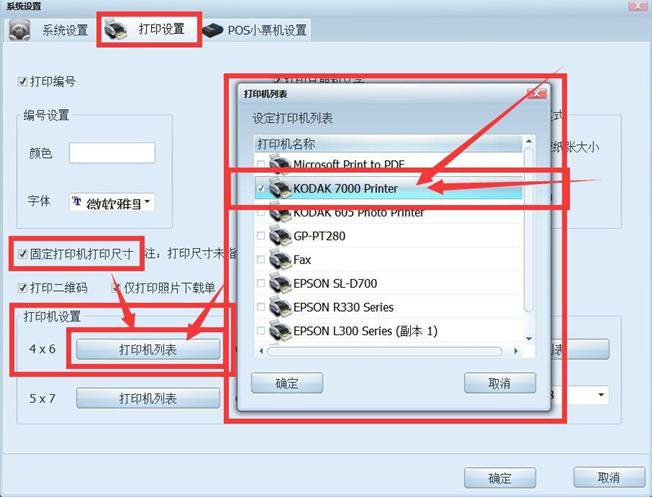
软件设置示意图
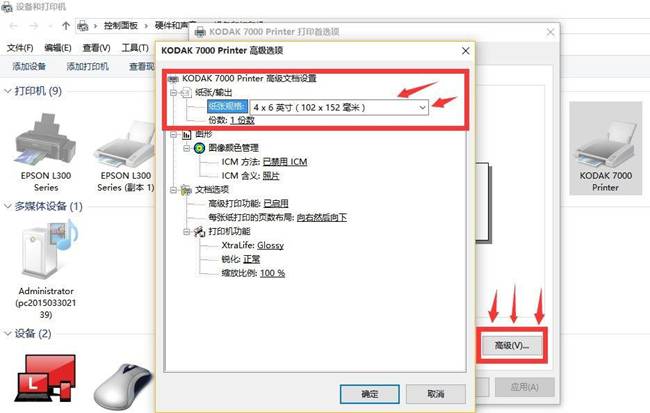
系统设置示意图
14.如何提升打印照片速度?答:有种情况:一种是同时打印同一个规格,另外一种是打印不同的规格。达到效果,前提是有两台以上的打印机。同时打印一个规格:在该规格打印机列表中,将这几台打印机都勾选上即可。软件中有智能分配任务的功能,并带有打印池的功能。同时打印不同的规格,只需要在不同规格打印机列表中,勾选打印机即可。
同时打印一个规格步骤分解:A.到系统中的打印机列表中,设置打印机打印规格;B.在软件中,同一个尺寸中勾选多台打印机即可。
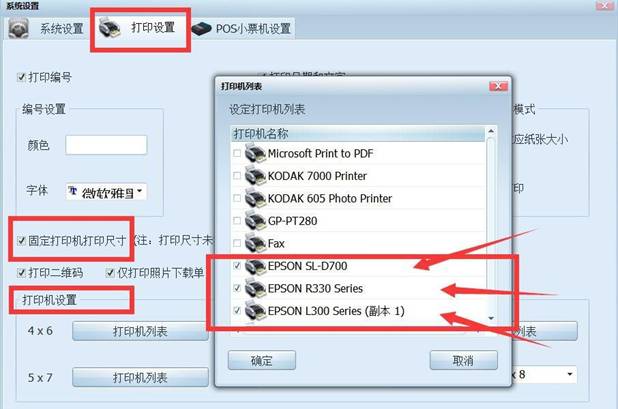
软件设置示意图同时打印不同规格步骤分解:A.到系统中的打印机列表中,设置打印机打印规格;B.在软件中,不同一个尺寸中勾选打印机即可;C.前端打印时,选择不同规格,点击打印即可。
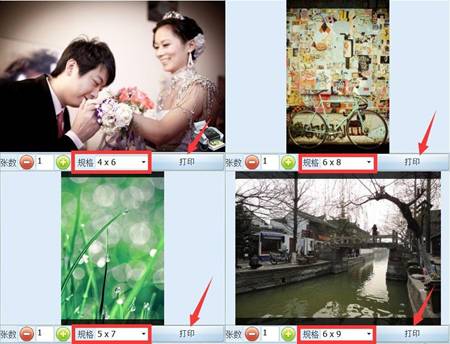
操作示意图
15.如何切换软件浏览照片界面?
答:快速切换在套版区域的下方。14 寸以下含 14 寸显示器,建议选择:9 即可。16、25、36 的幅面是给 24 寸以上显示器准备的。
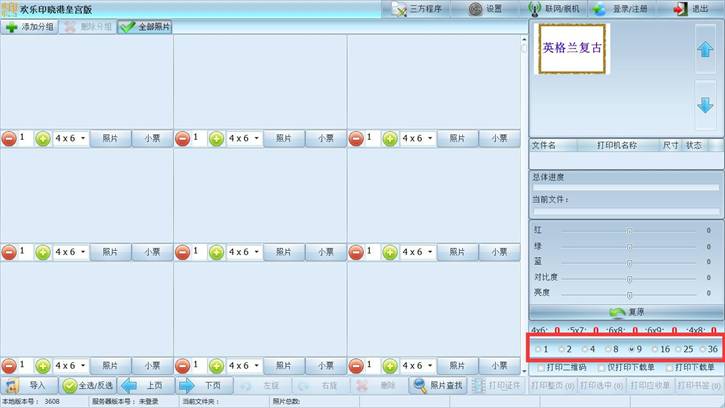 16.
16.软件左下方显示的软件版本号有什么作用?
答:当服务器的软件版本号高于本地软件版本号时,在联网的状态,软件会自动下载升级软件。当退出软件时,软件提示正在下载升级安装包时,请勿退出软件。使用 WIN+D 键返回桌面,去到软件根目录,查看是否有 install_v 版本号如果有,就退出软件,升级包会自动替换。整个软件升级过程完成了。
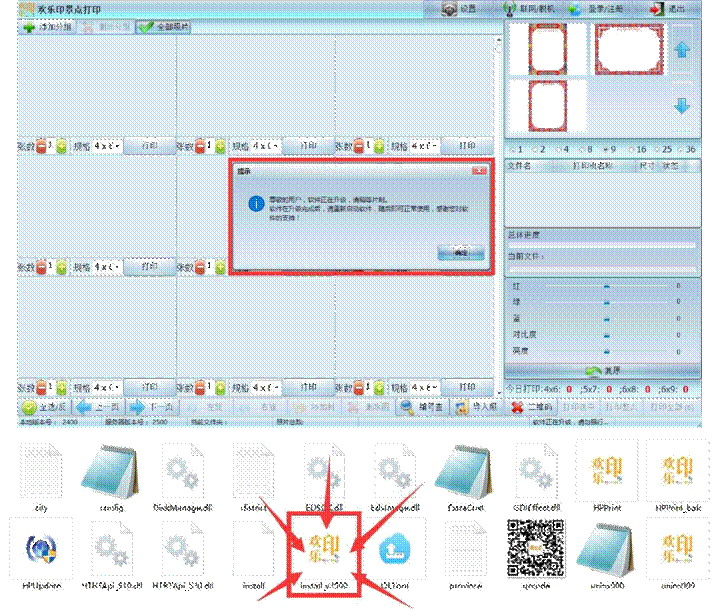
WIN+D 键,返回软件根目录,查看升级文件。看到这个文件,就可以退出软件

升级前 升级后备注:请时刻保持更新至最新版本,因软件更稳定,性能及功能更强大!
17.分组功能如何使用?
答:为了区分 SD 卡或 U 盘里面超多的照片,特意增加了分组功能。Ctrl+D 是取消所有分组的快捷键。
方法一:首先点击

按钮,接着选中图片,直接按住鼠标左键不放,拖入分组里面,即可。
18.如何快速查找到已经删除的照片?
答:点击软件下方的工具条,“编号查找”按钮,接着输入照片的编码(dXXXXX),点击确定即可找到已删除的照片。

步骤一示意图

步骤二示意图,直接输入照片的完整编码或者后 4 位数字,都可精确的查找到照片
19.下方工具条中,“打印选中”、“打印整页”、是什么意思?
答:打印选中- 只打印选择的照片,被选择的照片会有红色的边框标识;打印整页- 不管选择与否,直接打印当前显示的所有照片;

此状态下,是打印选中,只打印 4 张照片
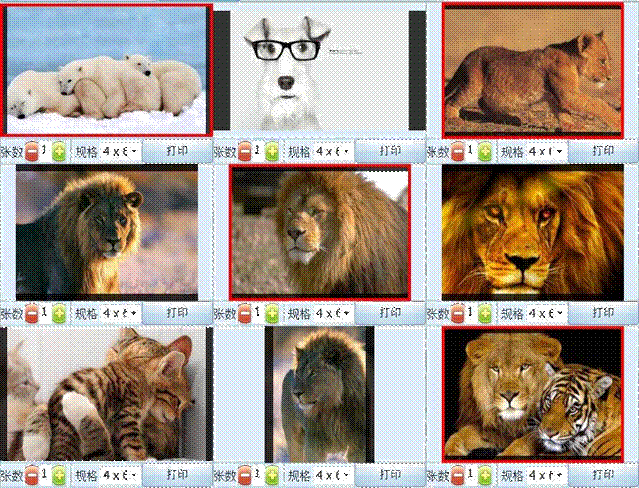
此状态下,是打印整页,只打印 9 张照片
20.照片预览区,工具条怎么用的?
答:张数- 该照片要打印多少张可通过加减号去控制,或者直接输入需要打印的张数。规格- 选择该照片打印规格
另外软件带自动裁减功能,示范的图片非标准尺寸,透明黑色区域为被裁减区域。黄色区域为实际输出效果。
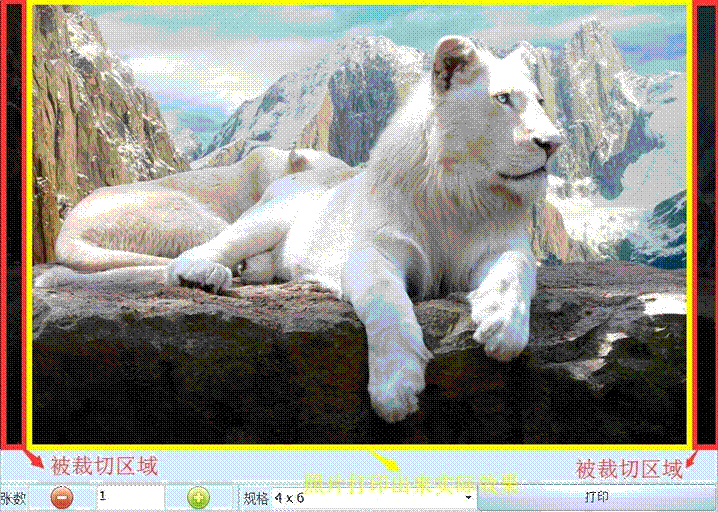
21.软件有几种工作状态?分别是什么作用?
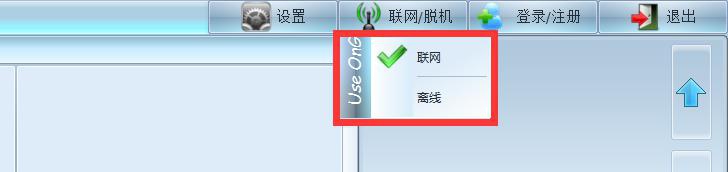
|
软件状态 |
注册 |
联网 |
本地数据统计 |
微信下载原图 |
远程管理 |
销售帮助 |
|
|
|
|
|
|
|
|
|
联网 |
√ |
√ |
√ |
√ |
√ |
√ |
|
|
|
|
|
|
|
|
|
离线 |
√ |
× |
√ |
下载延迟 |
数据延迟 |
数据延迟 |
|
|
|
|
|
|
|
|
22.我在哪里看打印任务列表呢?哪里看上传进度?
答:在软件主界面,右手靠中间的位置,可查看打印任务列表及照片的上传进度条。
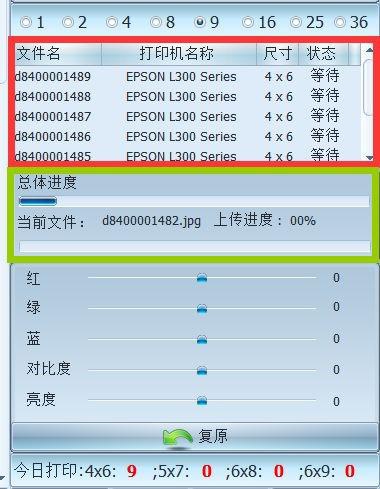
如图所示:红区域- 打印任务列表,绿区域- 照片上传进度条
23.为什么照片预览区域,会有个打印机的图标?在哪里设置?
答:这表示该照片已经被打印过,方便识别哪些照片已被打印。设置:系统设置→缩略图上显示打印标记
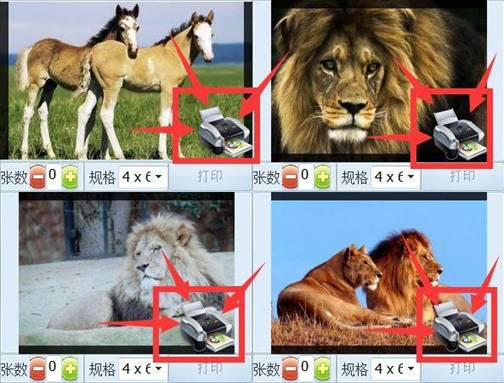
如图所示:照片被打印后,会出现打印机图片,张数会减一
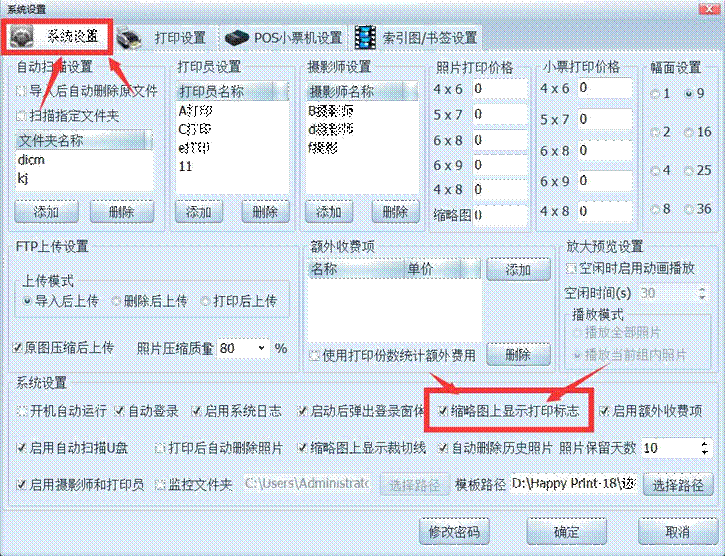 24.
24.图片上传需要怎么设置?答:目前图片上传有三种,A.导入后上传:照片导入软件后,直接上传;B.删除后上传:
照片只有被删除后,才上传;C.打印后上传:照片打印后,才上传。这里需要注意下,需要下载套版合成照片,只能选择删除后上传或打印后上传,删除前或者打印前,需要先将照片套版。

导入后上传,下载照片示意图
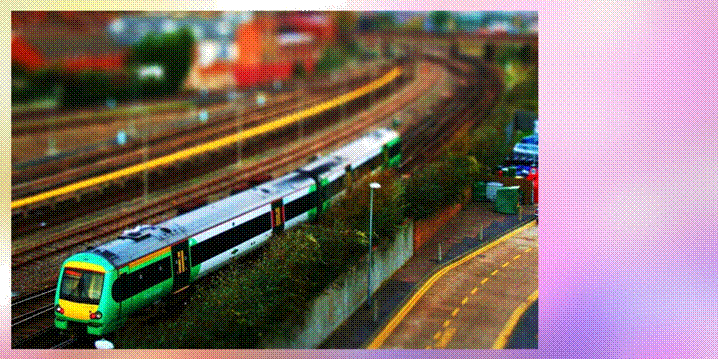
删除后上传或打印后上传,可下载套版后的合成图;下载照片示意图
25.为什么默认密码和注册时填写的密码,都无法退出软件?
答:出现这种情况,请先检查网络连接是否正常,是否可以访问互联网。如若是网络故障后,请恢复网络连接,通过注册时设置的密码退出。在网络无法恢复的状态下,请进入系统设置,取消勾选启动软件时自动登陆,再将联网状态改为离线,使用默认密码 FQ108.com 退出即可。
26.现场没有办法上网,如何才能上传照片?
答:使用离线工具前提有三:A.已注册用户;B.联网状态为-离线模式;C.U 盘或移动硬盘、SD 卡使用步骤有三:A.联网状态为离线模式;B.设置→发送离线数据→等待拷贝完成提示→确定;C.进入 U 盘,找到文件
夹 HP Print,再去到子目录找到以当天日期命名的文件,双击 OLTool,点击开始上传即可,直至工具提示上传完成。
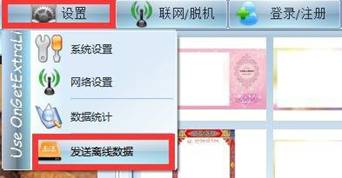
步骤 A 示意图

步骤 B 示意图
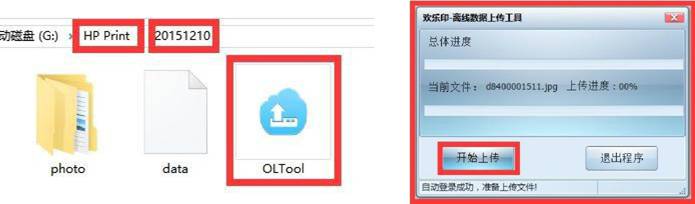
步骤 C1 步骤 C2
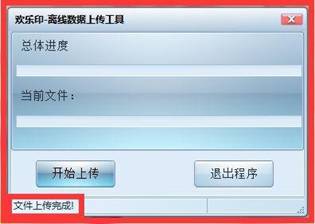
步骤 C3 分解示意图
27.照片压缩比率选多少合适?
答:照片大小超过 4M,建议选择 50%的压缩比例,照片大小小于 2M,建议选择 80%的压缩比例。
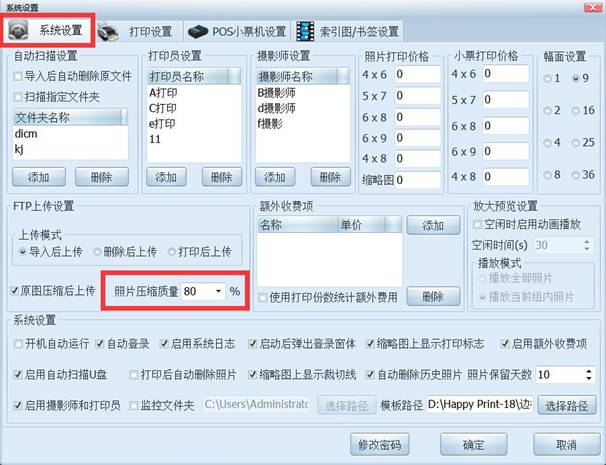
28.照片如何下载?
答:A.打开微信中的扫一扫;B.扫描并关注公众号;C.输入照片下载编码;D.微信支付支付下载原图

照片示意图下载图片示意步骤:
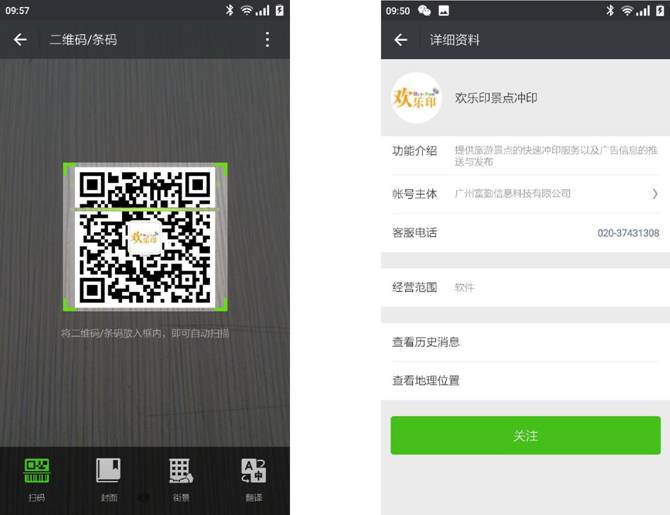
打开微信-扫一扫 关注公众号
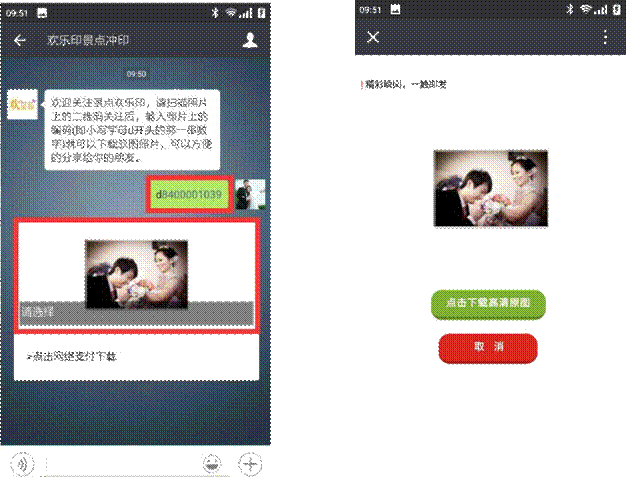
输入照片下载编码 点击下载高清原图
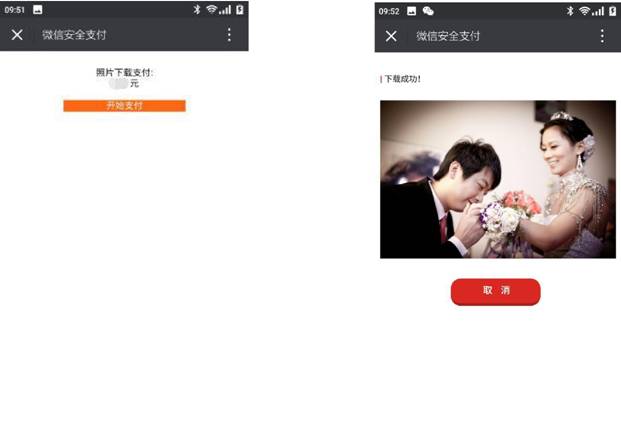
微信支付 按住选择保存至手机
29.软件使用前要注意事项目有哪些?答:A.建议最低硬件参数:处
理器: 英特尔酷睿 2 双核 P8600 @ 2.40GHz 笔记本处理器内存: 4 GB 显卡: 英特尔 GL40/GM45/GM47/GS45 Graphics Controller ( 1771 MB / 联想) 操作系统:windows 7
B.上网环境:为了获得良好的用户体验,建议电脑通过网线直连路由器,以保证网络畅通,降低故障率。
C.请记住景点欢乐印的联系方式:020-36270502 转 808 QQ:1608317849 手机:18688454032
30.在哪里查看打印记录呢?总数是多少?下载和上传数量在哪里看呢?答:查看上传和下载记录:设置→ 数据统计→上传记录查看打印和明细记录:设置→ 数据统计→打印记录
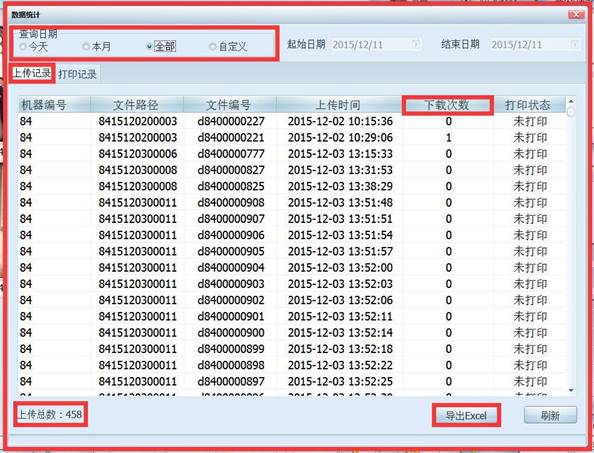
上传记录,支持自定义查询,及导出表格功能
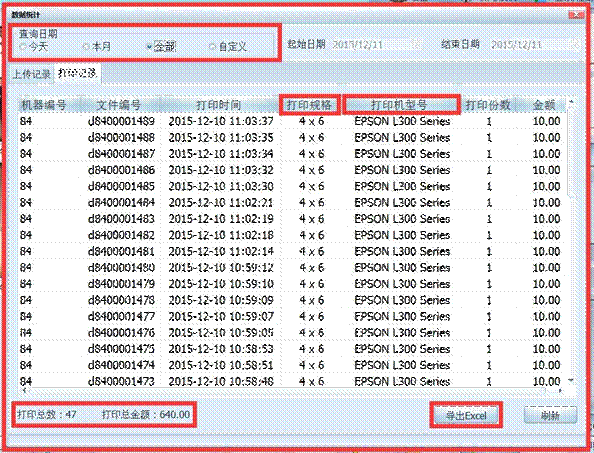
打印记录,支持自定义查询,及导出表格功能31.额外收费项如何启动,有什么作用?
答:通过设置,进入系统设置,勾选启动额外收费项,并设置额外收费项,即可启用额外收费项功能。触发该功能,在主界面的照片尺寸处。举例:一张照片卖 20,相框卖 30.游客买了照片和相框,那怎么统计呢?将相框 30 的明细录入进额外收费中,即可。看图示:
32.照片能放大么?怎么操作?如何返回主界面?答:在软件主界面,双击鼠标左键,进入照片大图浏览模式。在大图浏览模式,可通过滚动鼠标中键进行上下张切换。
也可以点击快捷键 A 为上一张,D 为下一张,R 为左旋转,T 为右旋转,P 为打印。
返回主界面:鼠标在照片区域,点击鼠标右键返回;鼠标在空白区域,点击鼠标左键返回主界面。
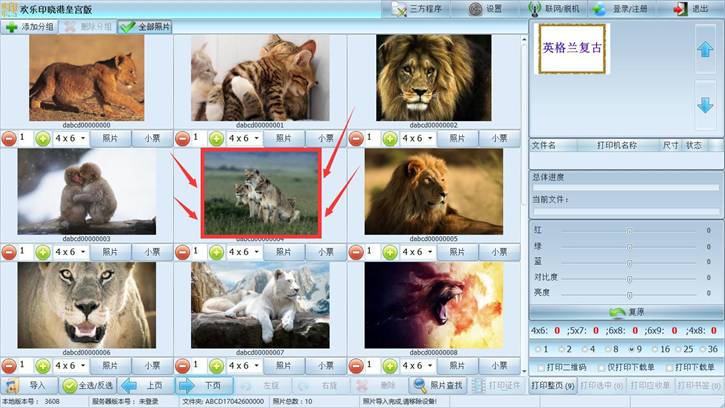
双击进入大图浏览模式

如图所示
33.软件有裁减功能么?答:软件带有裁减功能。操作方式:A.双击需要裁减图片,选择需要的裁减尺寸;B.可通过点
击缩小或放大按钮,选择合适的裁减内容;C.双击确定裁减内容即可。这里要注意一点:裁减后的照片,是不可恢复为原尺寸的。
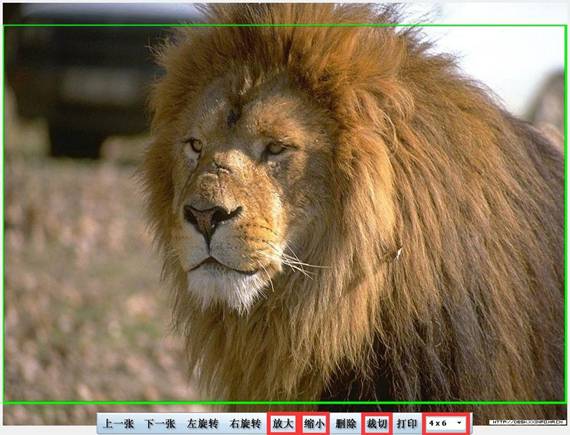
A.先点击裁切;B.出现裁切框,可通过点击放大或缩小按钮,去调整裁切框的大小;
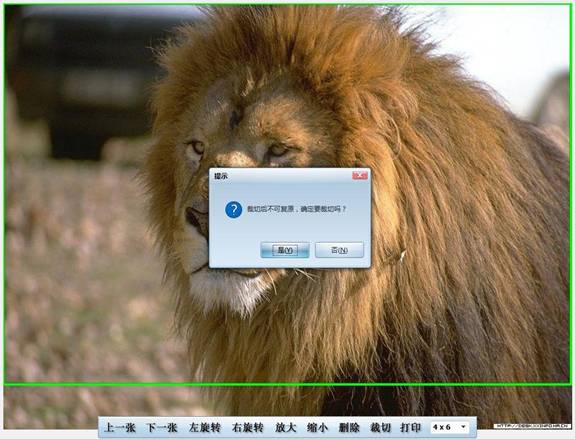
双击确认裁切。(裁切后不可复原)
34.软件能直接连接佳能,尼康相机拍摄照片吗?如何设置啊?
答:佳能相机设置,电脑必需安装 EOS Utility 软件,相机通过数据线连接电脑
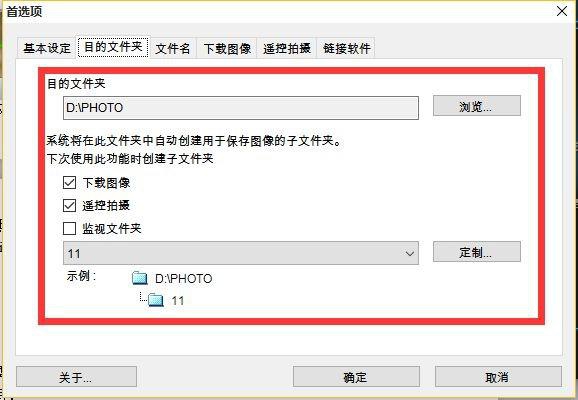
记住这个路径这里建议选择定制,自建一个子文件夹名
称
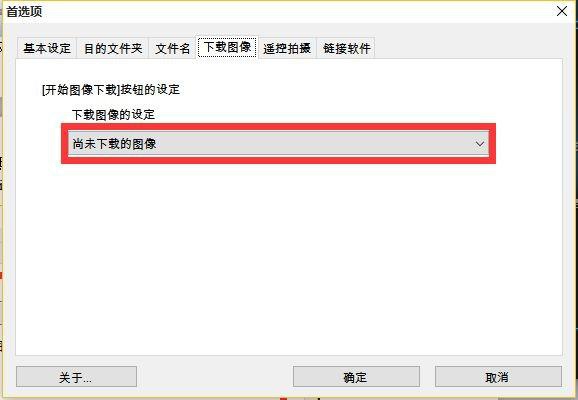
选择:尚未下载的图像
按需填写完成后,点击重置即可,等待系统发来的密码短信。
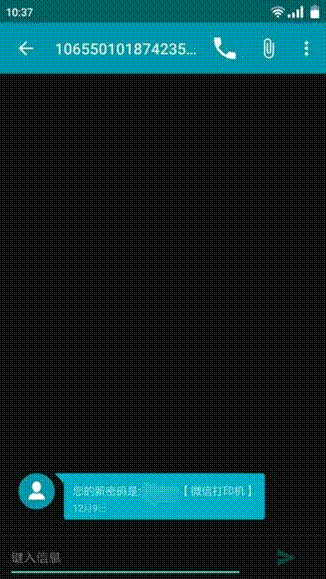
短信示意图如若 20-35 秒内,仍未收到短信,请确认手机是否信号正常,另外请先关闭手机上的任何拦截软件。
36.后台在哪里设置下载价格?
答:机器号编号→ 编辑→进入下载价格设置
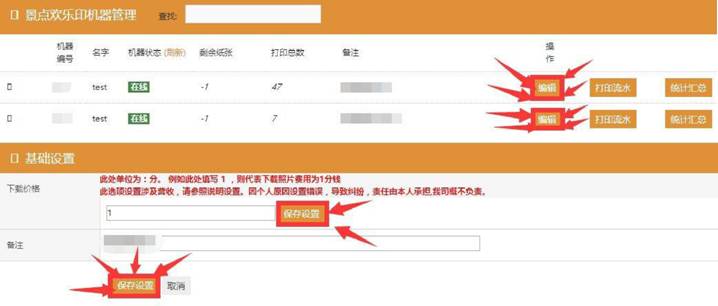
注意:后台的最小单位- 分,如若要设置为 1 元,这里需要填写 100,建议下载金额最高不超过 2 元
37.后台页面具体有什么功能?
答:A.客户信息- 主要介绍分成率,及上线是谁;B.景点欢乐印机器管理- 主要查看打印流水,下载流水,上传流水及汇总统计;C.账户管理- 主要是修改密码。
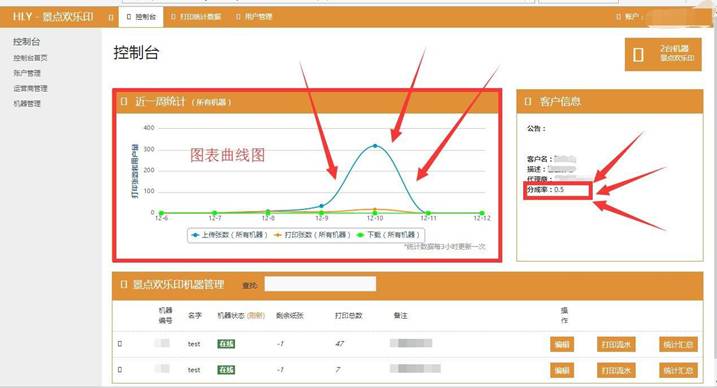
如图所示
38.如何修改后台的登陆密码?
答:传送门-
http://www.wxdayin.com/jd/admin/user.php
通过重置密码,登陆后台后,在主界面左手边- 账户管理

输入原密码,设置新密码,点击提交即可。设置好后,需要重新用新密码登陆一次。密码可设置英文+数字
39.套餐功能如何使用?
答:通过设置,进入系统设置,然后点击其他设置,勾选启动套餐。
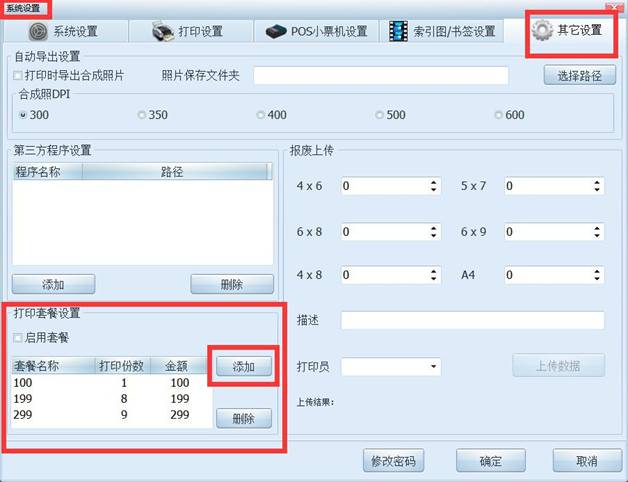
定义套餐数据,根据自己需求,填写对应的数据。
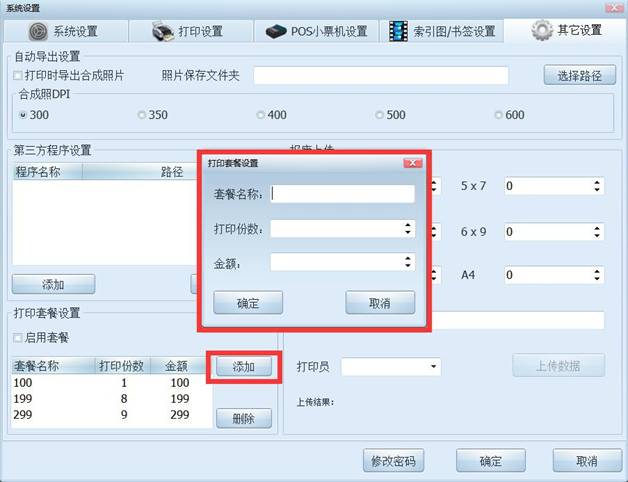
选中需打印的照片,然后点击打印选中,软件会弹出套餐选择,接着勾选对应的套餐,即可。
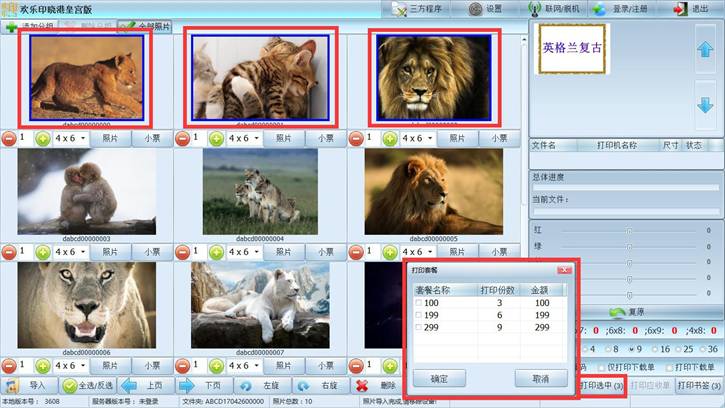
40.景点欢乐印打印管理系统,会根据用户需求不断定制研发,我们要成为景点用户的贴心小棉袄,赚钱看家的好帮手!更多功能再不久将来,即将上线,敬请期待!

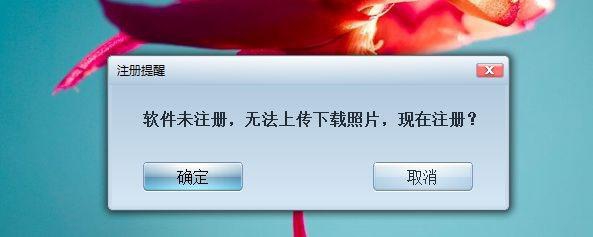
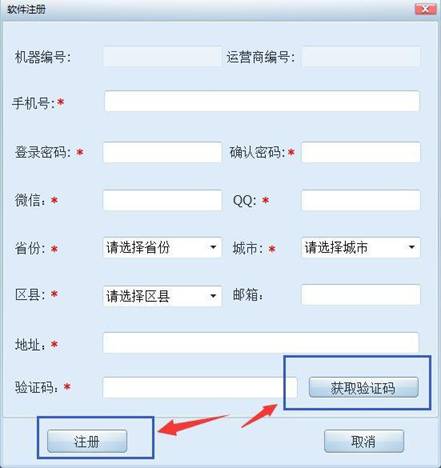
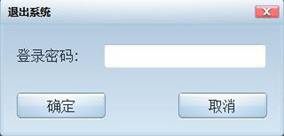
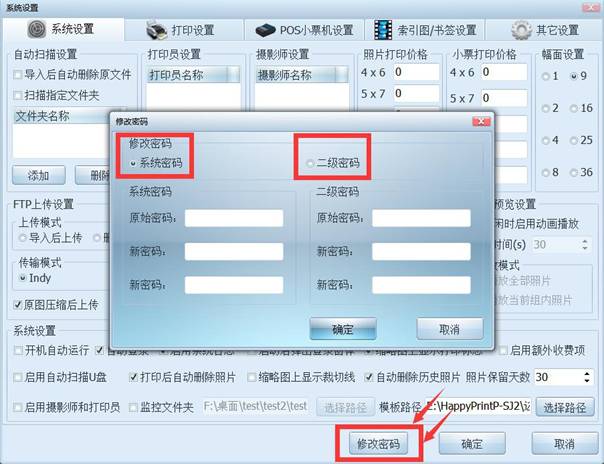
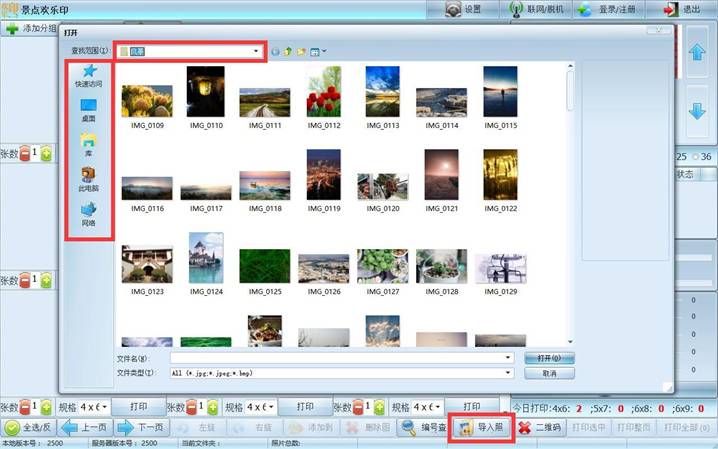
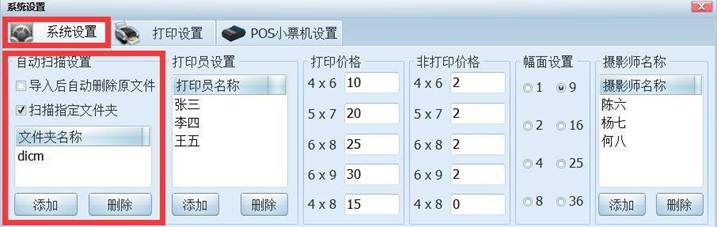
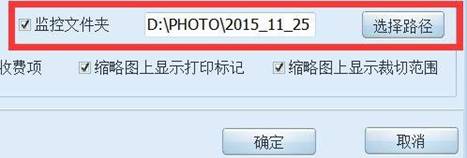
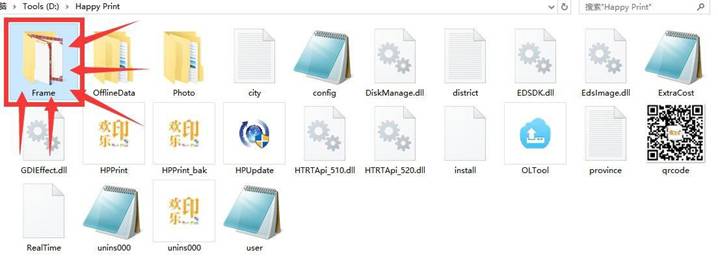
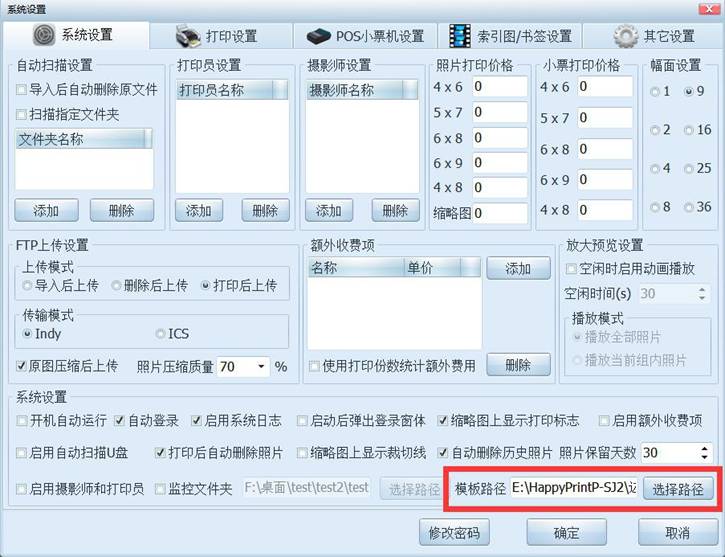

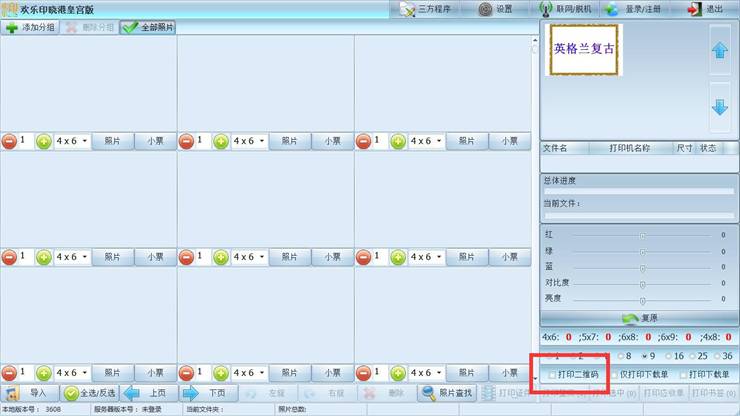

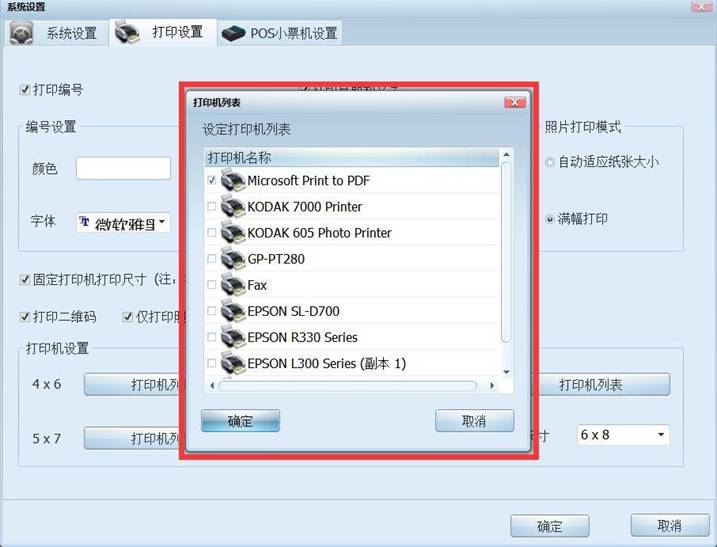
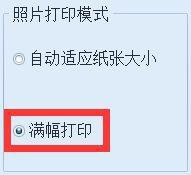
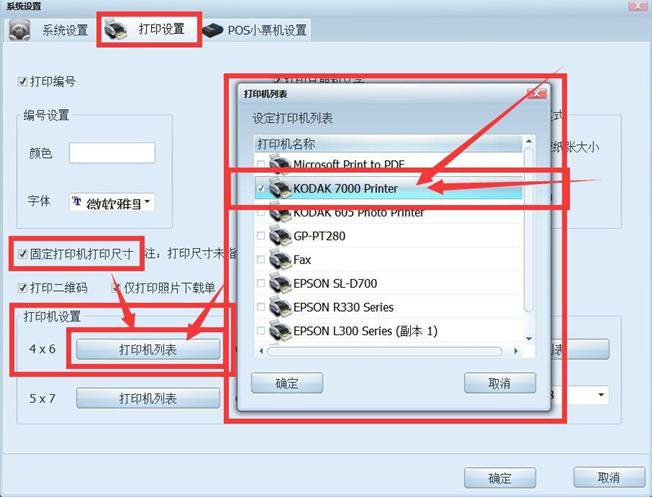
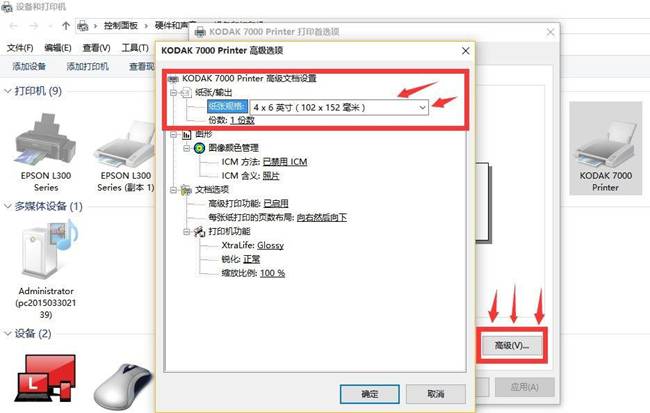
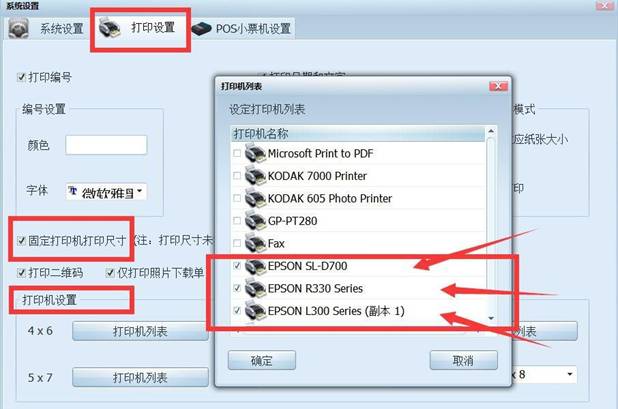
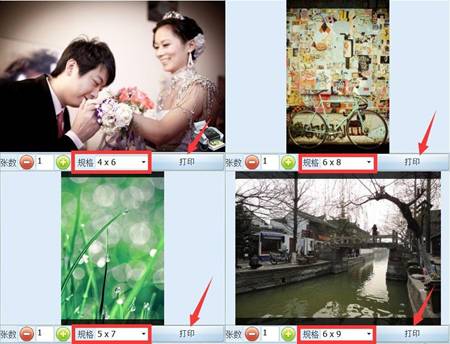
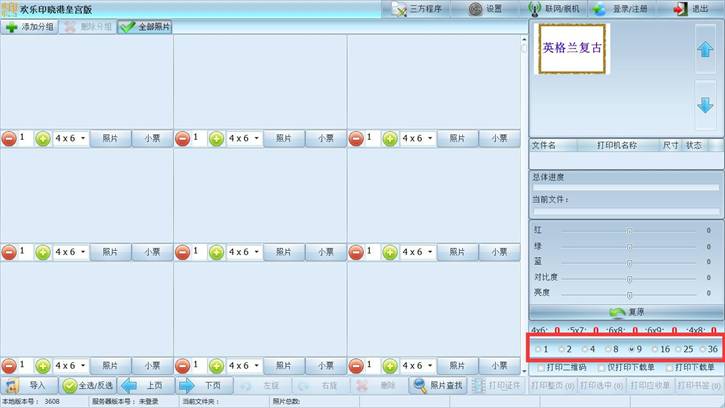
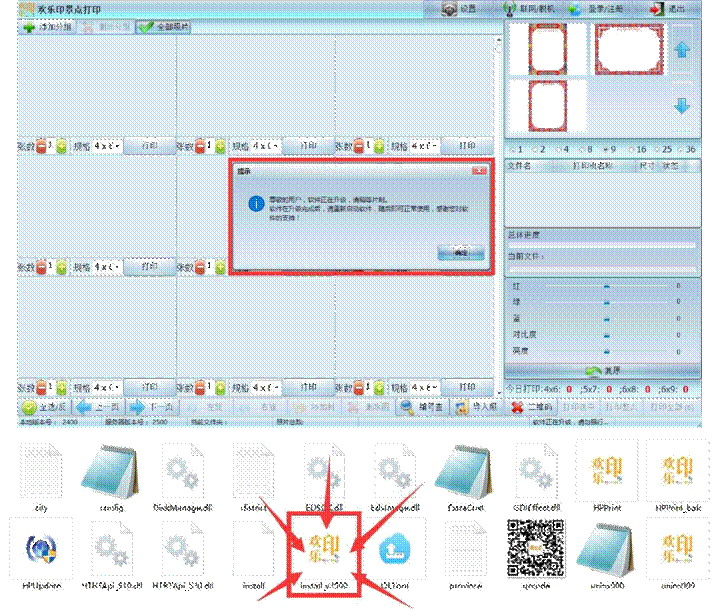

 按钮,接着选中图片,直接按住鼠标左键不放,拖入分组里面,即可。
按钮,接着选中图片,直接按住鼠标左键不放,拖入分组里面,即可。